Cum pot șterge un fișier care nu este eliminat - cel mai bun program pentru a elimina

În timp ce lucrează la calculator, aproape toți utilizatorii, fără excepție, trebuie să eliminați diverse fișiere. De obicei, tot ce este nevoie de destul de simplu, dar uneori.
Uneori, un fișier este șters pur și simplu, în ciuda tuturor, orice ai face. Cel mai adesea acest lucru se datorează faptului că fișierul este utilizat printr-un proces sau un program și Windows nu va fi capabil de a șterge un fișier blocat. Am destul de des întreb astfel de întrebări, și am decis să dedice un subiect similar acest scurt articol.
Cum de a șterge un fișier care nu este eliminat - unele modalități de dovedit
Cel mai adesea, atunci când încearcă să ștergeți un fișier - rapoarte pentru Windows, în care se deschide aplicația menționată mai sus. De exemplu, în Fig. Figura 1 prezintă cea mai comună greșeală. Ștergeți fișierul în acest caz, este destul de simplu - închide aplicația Word, apoi ștergeți fișierul (scuzați tautologia).
Apropo, dacă nu deschideți aplicația Word (de exemplu), este posibil să aveți un proces ungur care blochează fișierul. Pentru a finaliza procesul, du-te la Task Manager (Ctrl + Shift + Esc - important pentru Windows 7, 8), și apoi în fila proceselor uita pentru acest proces și închideți-l. Puteți șterge apoi fișierul.
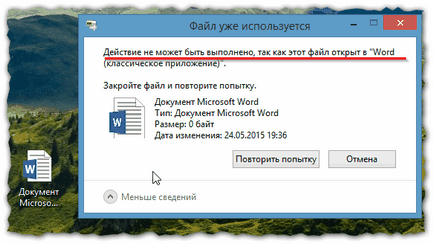
Fig. 1 - o greșeală comună atunci când îndepărtați. Aici, de altfel, chiar dacă aceste programe, care au blocat fișierul.
Metoda №1 - utilizarea LockHunter utilitar
În umila mea părere de utilitate LockHunter - una dintre cele mai bune de acest gen.
Plusuri: gratuit, convenabil construit în sârmă, se șterge fișierele și de a debloca toate procesele (chiar și elimină acele fișiere care nu sunt eliminate Unlocker!), Lucrări în toate versiunile de Windows: XP, Vista, 7, 8 (32 și 64 de biți).
Contra: Nu există suport pentru limba română (dar programul este foarte simplu, pentru majoritatea nu este un lucru rău).
După instalarea utilitarului, pur și simplu faceți clic pe butonul din dreapta al mouse-ului pe fișier și selectați din meniul contextual „Ce este acest fișier de blocare“ (care blochează fișierul).

Fig. 2 LockHunter va începe căutarea procesele pentru a debloca fișierul.
Apoi, selectați pur și simplu ce să facă cu fișierul, fie eliminați-l (apoi apăsați Ștergeți-l!), Sau pentru a debloca (apăsări debloca!). Apropo, programul sprijină ștergerea fișierelor și după repornirea Windows prin deschiderea Alte fila.
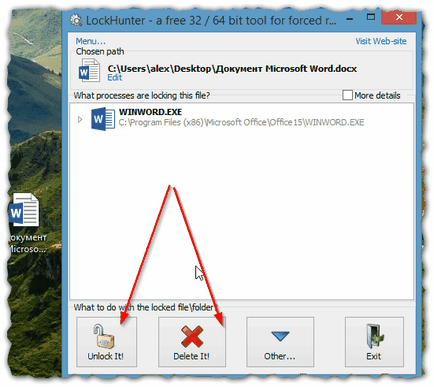
Fig. 3 opțiuni de selecție atunci când ștergeți un fișier nu este șters.
Fii atent - LockHunter șterge fișierele rapid și ușor, chiar și pentru Windows fișierele de sistem nu este un obstacol pentru el. În cazul în care nu o manipulare atentă, poate fi necesar pentru a restabili sistemul!
Metoda №2 - utilizarea FileASSASSIN utilitar
Într-adevăr, într-adevăr nu este un instrument de rău pentru îndepărtarea ușoară și rapidă a fișierelor. Principalul dezavantaj al pe care am izolat - nici un meniu contextual în Windows Explorer (de fiecare dată când aveți nevoie pentru a rula utilitarul „de mână“.
Pentru a șterge un fișier în FileASSASSIN rula utilitarul, și apoi selectați fișierul pe care îl doriți. Apoi, pur și simplu loc o bifă în cele patru puncte (vezi. Fig. 4), și faceți clic pe butonul Executare.
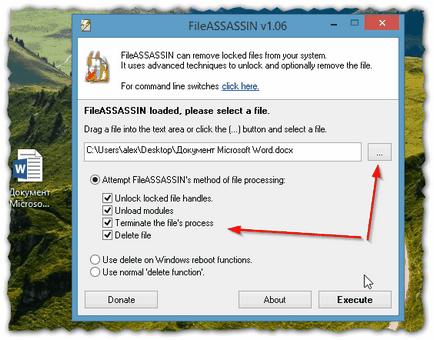
Fig. 4 ștergere fișier în fileassasin
În cele mai multe cazuri, programul este ușor de a șterge fișierul (deși, uneori, raportează o eroare de acces, dar se întâmplă foarte rar.).
Metoda №3 - utilizarea utilitate Unlocker
Contra: nu există nici un suport oficial pentru Windows 8 (la măsurile de până acum). Deși sistemul meu pentru Windows 8.1 instalat fără probleme și nu este de lucru rău.
Pentru a șterge un fișier - trebuie doar să faceți clic pe fișierul problemă sau folderul, și apoi din meniul de comenzi rapide, selectați „bagheta magică“ - Unlocker.
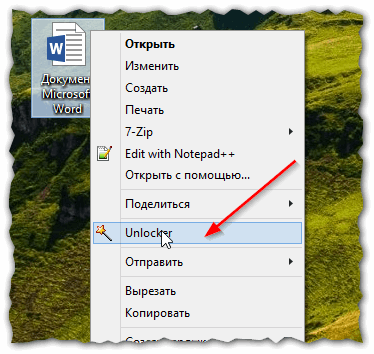
Fig. 5 Pentru a șterge un fișier în Unlocker.
Acum, doar pentru a alege ceea ce doriți să faceți cu fișierul (în acest caz - pentru a elimina). În continuare, programul va încerca să-și îndeplinească cerințele dumneavoastră (uneori Unlocker oferă pentru a șterge fișierul după ce reporniți Windows).
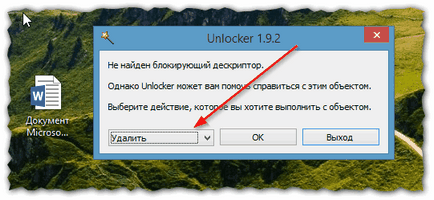
Fig. 6 acțiuni Selectarea Unlocker.
Metoda №4 - șterge fișierele în modul de siguranță
Toate sistemele de operare Windows sprijină capacitatea de a porni în Safe Mode: de exemplu, încărcare numai necesare drivere, software și servicii, fără de care pur și simplu nu se poate lucra sistem de operare.
Dacă nu apar înainte ca meniul este - citiți articolul despre modul în care pentru a intra în modul de siguranță.
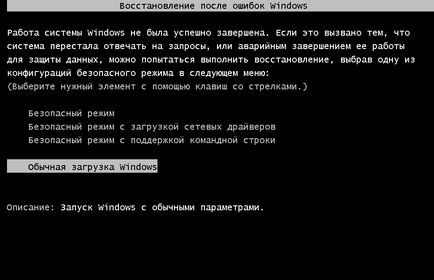
Fig. 7 Safe Mode în Windows 7
În opinia mea cea mai ușoară și mai rapidă intrarea opțiune în Safe Mode în Windows 8 este după cum urmează:
- apăsați butonul Win + R și tastați msconfig de comandă. Mai departe Enter;
- apoi mergeți la secțiunea de descărcare și alege să boot în modul de siguranță (a se vedea figura 8 ..);
- a salva setările și reporniți computerul.
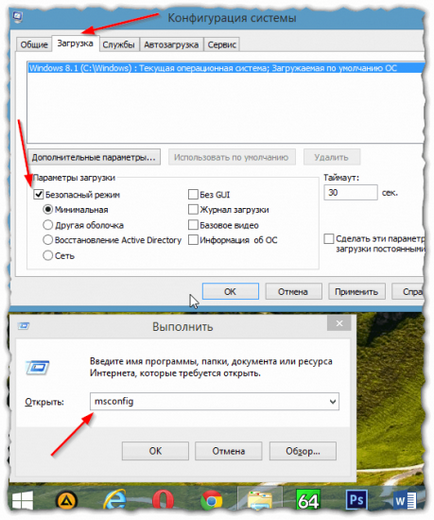
Fig. 8 Lansarea Safe Mode în Windows 8
Dacă boot în modul de siguranță, toate inutile instrumente, servicii, și programe care nu sunt utilizate de către sistemul - nu va fi încărcat, ceea ce înseamnă că fișierul nostru, cel mai probabil nu va fi utilizat de către orice software terță parte! Prin urmare, în acest mod, puteți corecta software-ul de operare greșit, bine și, în consecință, eliminați fișierele pe care în mod normal nu pot fi șterse.
Metoda №5 - utilizați LiveCD boot-abil
Astfel de discuri pot fi descărcate, de exemplu, pe site-urile antivirus populare:
LiveCD / DVD - un disc bootabil care permite pornirea sistemului de operare a trebui să pornească de pe hard disk! Ie chiar dacă unitatea de hard disk curat, atunci sistemul va porni în continuare! Acest lucru este foarte util atunci când aveți nevoie de o copie, sau uita-te pe calculator, și Windows a zburat, sau nu au timp să-l instalați.
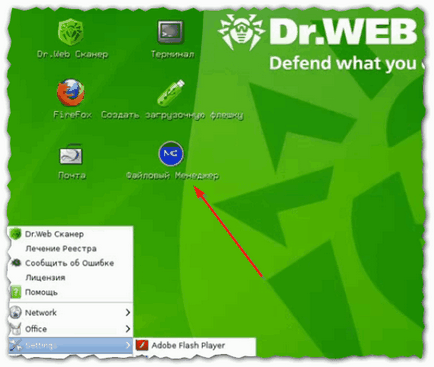
Fig. 9 Ștergerea fișierelor și foldere folosind Dr.Web LiveCD
După pornirea de la o astfel de disc, puteți șterge orice fișiere! Fii atent, deoarece în acest caz, nu există fișiere de sistem nu sunt ascunse de la tine, și nu vor fi protejate și blocate, cum ar fi dacă ați lucrat în sistemul său de operare Windows.
- Optimizarea pentru Windows 10

- În cazul în care computerul încetinește ...

- Utilități pentru a accelera computer
- Cum se schimba parola pe router Wi-Fi

- Liniște sunet pe computer, laptop

- Nu există nici un sunet pe calculator

- Laptop-ul nu este conectat la Wi-Fi.

- Computer nu vede un hard disk extern

- Computer nu vede cardul de memorie

- Bios nu vede boot flash

- Cum de a crea o prezentare de la zero.
